制作专属于你的自定义ps形状
2024-02-18 17:15作者:下载吧
本教程学习如何打造自定义形状(shape),因为涉及到很多内容,所以分为2部分来学习。第一部分学习怎样建立一个形状并定义为形状,当我们需要时候如何应用。第二部分学习如何收集并保存形状到自定义形状组里。
教程开始之前,需要说明的是,画自定义形状涉及到钢笔工具(pen)的使用,当然你可以用椭圆或矩形工具画形状,除非你只需要圆的或方的形状。请先熟悉钢笔工具的使用,具体教程请参考其他ps网站。
本教程里,通过描图来创建一个形状,当然如果你在绘画方面有天赋并且能自由手绘,那是更好了,但我个人认为描图更容易一些(我不具备那种天赋),下面开始。
打开一幅图片,是个手脚圆圆的玩偶,

首先,选钢笔工具,快捷键P,选中下图所示图标,
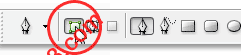
先描脑袋,描完后,可以降低透明度以便看到背景,

外形描完后,图层面板显示如下图:
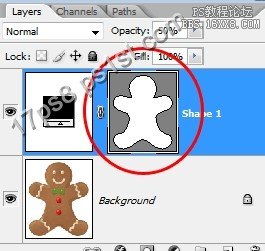
目前,外形已描完,但我们需要进一步的细化它,比如添加眼睛 嘴以及身上的装饰品等,如何添加细节呢,请看下页。
选择椭圆形状工具ellipse tool,
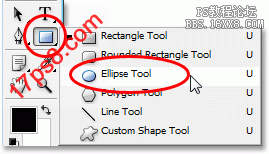
属性里选择减去模式。

分别描出身体各个部分及装饰品,

图层面板显示如下:我们看到玩偶的眼睛 嘴装饰品等已经从身体切出。
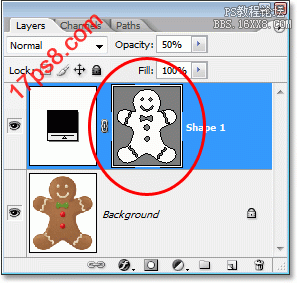
关掉背景层的显示,我们看到下图效果。接下来,我们把它定义为自定义形状。


选择缩略图层,编辑菜单下,定义形状命令(define custom shape),会弹出一个对话框,输入名字即可。
新建文件,选形状工具
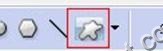
点右侧的下三角,找到刚才定义的形状。
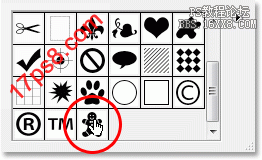
在文档中拖动即可,双击缩略图可改变形状的颜色,
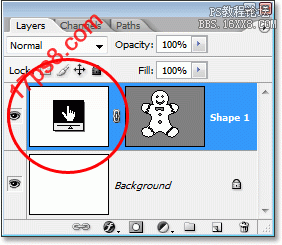
之后你可以对形状变形,比如缩放或者旋转。也可以复制图层进行组合,如下图。

提示:photoshop里的shape属于矢量的,类似flash,无论你怎么拉伸变形,质量没有损失。